Unduh secara legal Windows 10, 8, 7 dan Instal dari USB Flash Drive
Jika Anda memiliki kunci produk Windows yang valid, Anda dapat mengunduh salinan lengkap Windows 7, Windows 8.1 atau Windows 10 yang sah dari Microsoft dan menggunakannya untuk memformat ulang komputer Anda atau menyiapkan komputer baru.
Apa yang lebih baik adalah bahwa Anda sekarang dapat menggunakan kunci produk Windows 7 atau Windows 8.1 untuk menginstal Windows 10 pada mesin juga. Jadi jika Anda memiliki PC Windows 7 atau 8.1 dan Anda ingin melakukan instalasi bersih, sekarang Anda dapat mengunduh image ISO 10 Windows dan menggunakan kunci produk Anda saat ini untuk mengaktifkan Windows 10 setelah diinstal.
Satu-satunya batasan yang masih dipertahankan oleh Microsoft adalah Anda harus menginstal Windows 10 pada PC yang sama di mana Windows 7 atau Windows 8.1 diinstal. Namun, bahkan dengan pembatasan ini, ini adalah perubahan besar bagi Microsoft dan bagus untuk konsumen.
Pada artikel ini, saya akan berbicara tentang bagaimana Anda dapat mengunduh image ISO legal dari Microsoft untuk versi terbaru Windows dan membuat USB flash drive yang dapat di-boot sehingga Anda dapat menginstal OS pada PC Anda.
Unduh Windows 10, 8, 7 Gambar ISO
Sebelumnya, Anda dulu dapat mengunduh file gambar ISO untuk Windows dari perusahaan mitra bernama DigitalRiver, tetapi Microsoft menghapus opsi itu sekitar satu tahun yang lalu..
Sekarang untuk mengunduh sistem operasi terbaru, Anda harus mengunjungi halaman unduh perangkat lunak di sini:
https://www.microsoft.com/en-us/software-download/home
Di bagian atas, Anda akan melihat Windows 10, Windows 8.1 dan Windows 7. Untuk Windows 10 dan Windows 8.1, Anda dapat mengunduh gambar ISO tanpa perlu kunci produk. Anda harus memasukkannya begitu Anda memulai proses pengaturan.

Unduh Windows 7
Namun, untuk Windows 7, Anda benar-benar harus memasukkan kunci produk sebelum Anda bahkan dapat mengunduh file gambar ISO.
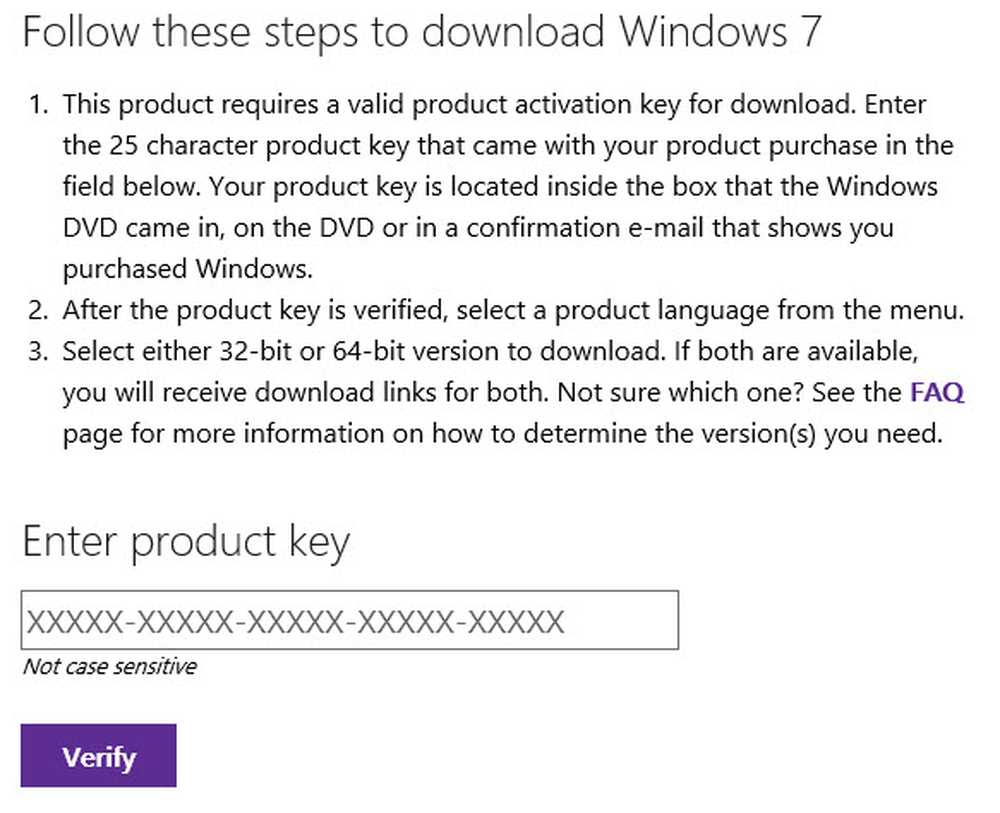
Setelah Anda mengetikkan kunci produk yang valid, Anda akan memilih bahasa dan apakah Anda ingin mengunduh versi 32-bit atau 64-bit. Perhatikan bahwa versi Windows 7 yang Anda unduh akan tergantung pada kunci produk Anda. Jadi jika Anda menggunakan kunci Windows 7 Home, Anda hanya dapat mengunduh Windows 7 Home.
Unduh & Instal Windows 8.1
Untuk Windows 8.1, Anda harus mengunduh alat pembuatan media. Apa yang baik tentang alat pembuatan media adalah Anda dapat menggunakannya untuk mengunduh Windows 8.1 dan menginstalnya langsung ke USB flash drive atau membakarnya ke DVD.
Setelah mengunduh alat dan menjalankannya, Anda akan ditanya bahasa, edisi, dan arsitektur yang ingin Anda unduh.

Klik Berikutnya dan Anda akan memiliki opsi untuk menyimpan file secara langsung ke USB flash drive atau mengunduh ISO dan membakarnya ke DVD.
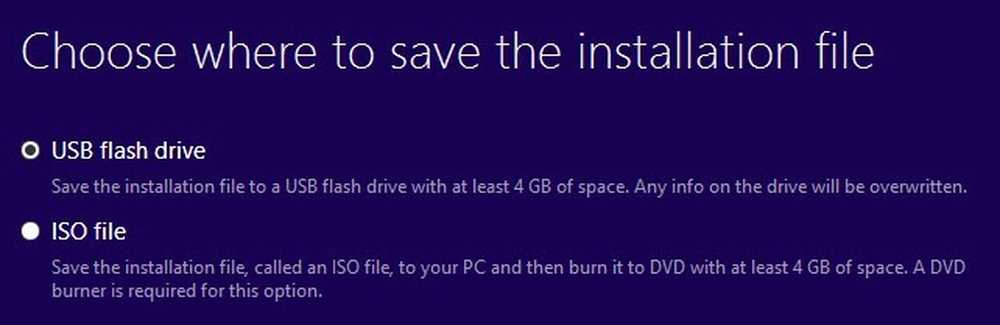
Jika Anda memilih USB flash drive, Anda akan diminta untuk memasukkannya sebelum Anda dapat mulai mengunduh. Setelah itu, unduhan akan dimulai ketika Anda mengklik Berikutnya.

Setelah unduhan selesai, alat akan mulai menginstal OS ke drive USB atau mengunduh file ISO.

Unduh & Pasang Jendela 10
Untuk Windows 10, Anda akan melihat tombol di bagian atas yang disebut Tingkatkan sekarang, yang akan mencoba memutakhirkan penginstalan Windows 7 atau Windows 8.1 ke Windows 10. Teruslah menggulir ke bawah dan Anda akan melihat a Unduh alat sekarang tombol.
Windows 10 juga dilengkapi dengan alat pembuatan media, yang melakukan hal yang sama dengan alat Windows 8.1, tetapi memiliki opsi tambahan di awal.

Pertama, Anda memilih apakah Anda ingin memutakhirkan PC saat ini atau membuat media instalasi untuk PC lain. Dalam kasus kami, kami ingin memilih opsi yang terakhir.

Alat pembuatan media Windows 10 juga akan mencoba menentukan opsi terbaik untuk Anda berdasarkan pada perangkat keras PC saat ini. Anda dapat menghapus centang pada Gunakan opsi yang disarankan untuk PC ini kotak jika Anda ingin memilih sesuatu yang berbeda.

Anda dapat memilih dari USB flash drive atau file ISO menggunakan alat ini. Seperti alat Windows 8, Anda harus membakar image ISO sendiri ke DVD jika Anda memilih opsi itu.
Jika Anda memilih flash drive, Anda hanya perlu memastikan bahwa Anda sudah terhubung ke komputer Anda sebelum mengklik Next.
Alat Penciptaan USB untuk Windows 7
Jika Anda mengunduh Windows 8 atau Windows 10 sebagai file ISO, Anda mungkin ingin membakarnya ke DVD. Untuk Windows 7, Anda hanya mendapatkan opsi untuk mengunduh file ISO (tanpa alat pembuatan media), jadi Anda mungkin ingin membakarnya ke DVD atau membuat USB flash drive yang dapat di-boot.
Untungnya, Microsoft memiliki alat gratis lain yang disebut USB / DVD Download Tool yang akan mengambil ISO dan menginstalnya ke USB flash drive atau membakarnya ke DVD. Perhatikan bahwa alat ini disebut Windows 7 USB / DVD tool, tetapi alat ini juga berfungsi dengan file gambar ISO Windows 10 dan Windows 8.
Setelah Anda mengunduh dan menginstalnya, Anda hanya akan melalui proses empat langkah. Pertama, Anda memilih file gambar ISO Windows Anda seperti yang ditunjukkan di bawah ini.

Selanjutnya, Anda memilih apakah Anda ingin menggunakan perangkat USB atau DVD untuk media instalasi Windows Anda.

Pastikan untuk memasukkan perangkat USB atau DVD dan kemudian klik Mulai menyalin atau Mulailah membakar tombol untuk memulai proses.

Anda akan mendapatkan pesan sembulan yang menyatakan bahwa perangkat USB harus dihapus untuk melanjutkan. Silakan dan klik Hapus Perangkat USB. Program akan memformat perangkat USB dan kemudian memulai instalasi.

Setelah selesai, Anda akan memiliki perangkat USB Windows atau disk DVD yang dapat di-boot. Setelah Anda membuat media, Anda hanya perlu mencolokkannya ke komputer Anda dan restart.
Sebagian besar komputer akan mencoba melakukan booting dari DVD atau USB terlebih dahulu, sehingga instalasi akan muncul secara otomatis. Namun, jika tidak, Anda harus memasukkan BIOS dan mengubah urutan boot secara manual. Jika Anda memiliki pertanyaan, jangan ragu untuk mengirim komentar. Nikmati!




